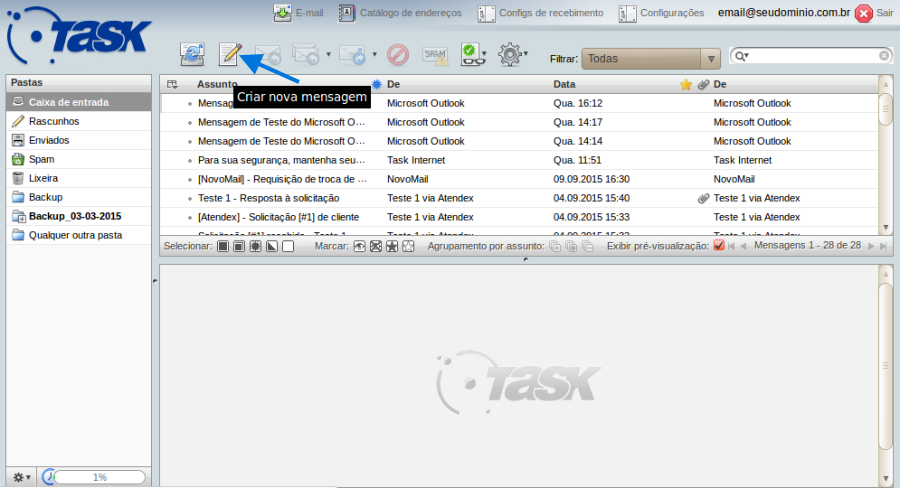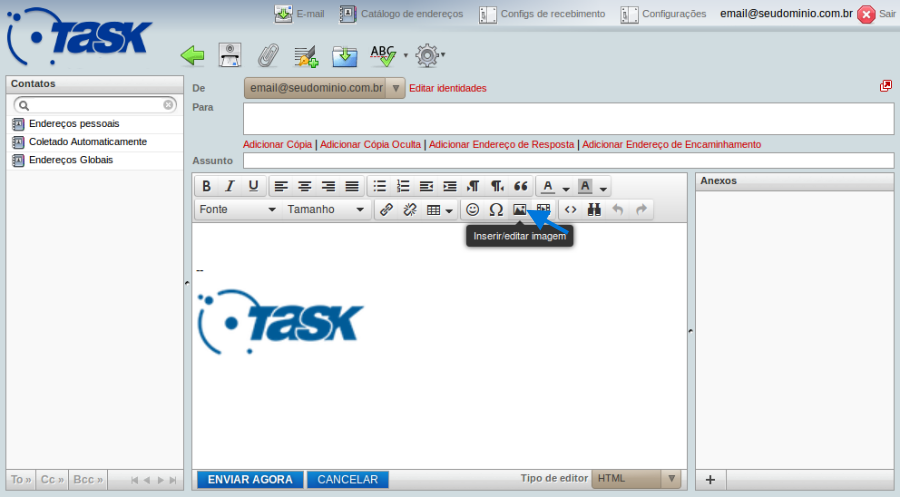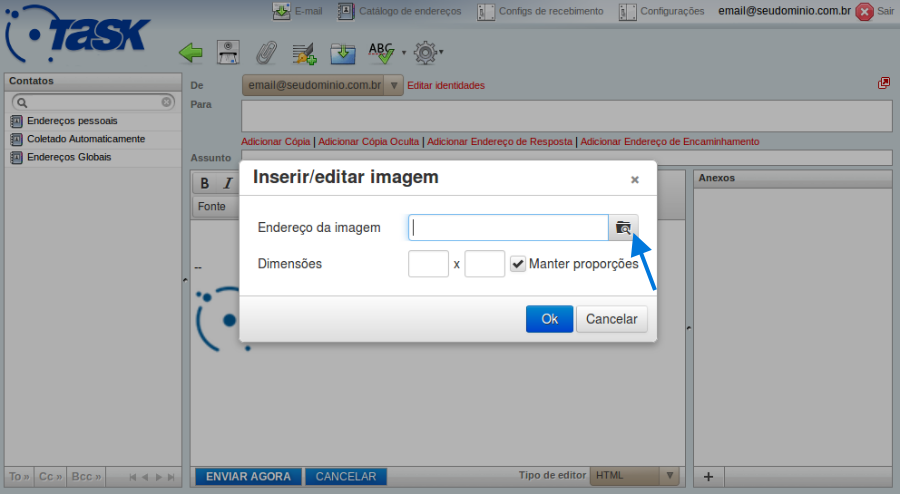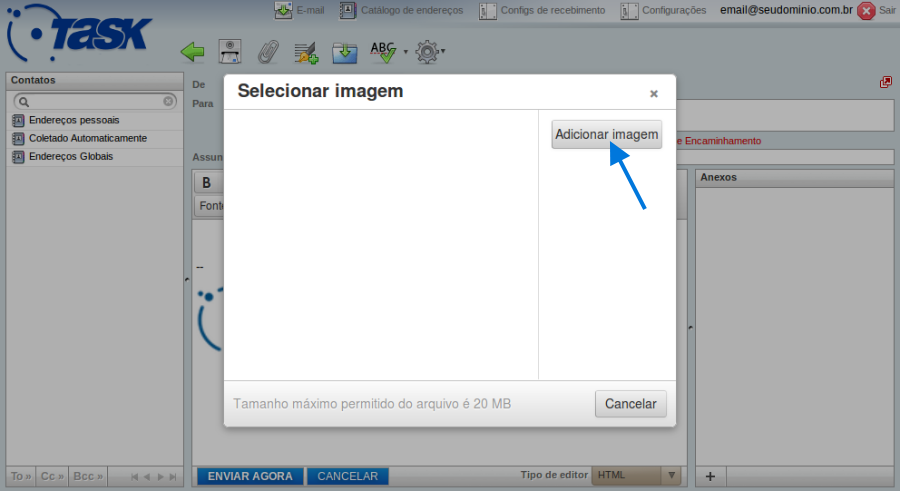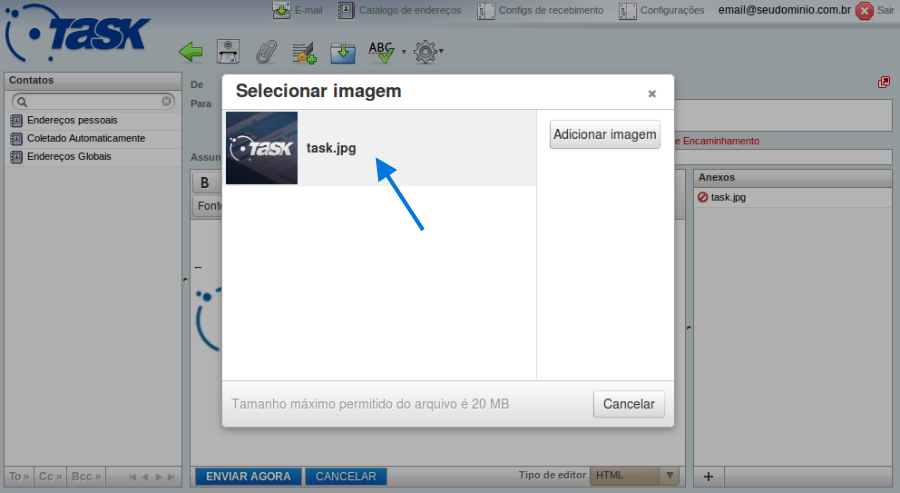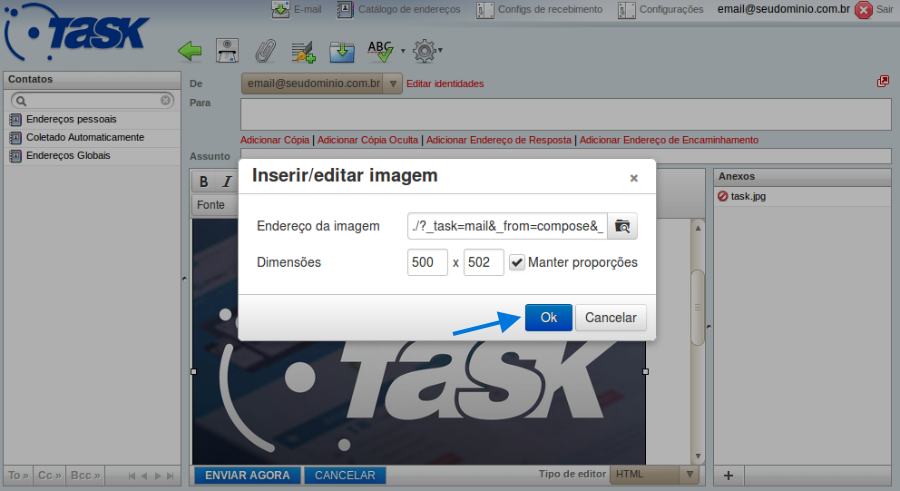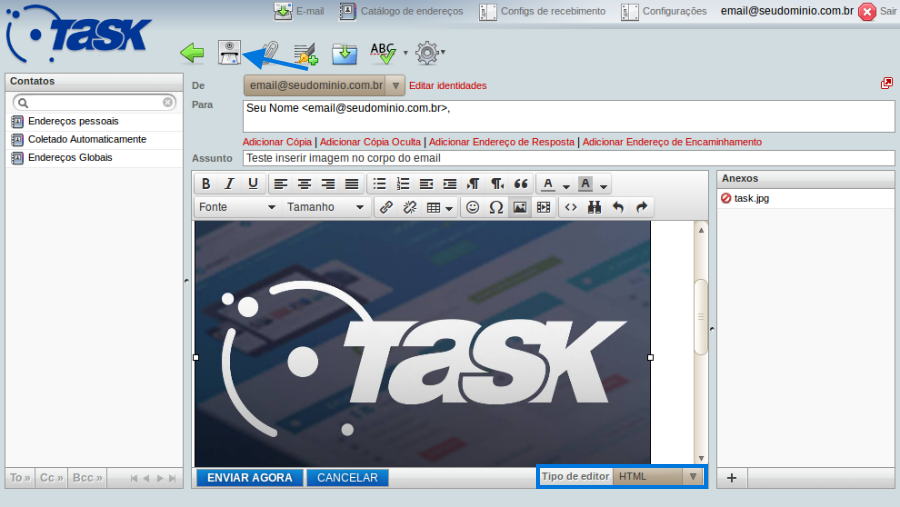Mudanças entre as edições de "Inserir imagem no corpo do email pelo Webmail"
| Linha 43: | Linha 43: | ||
| − | + | [[Arquivo:elipse_7.png]] Ao localizar a imagem, irá retornar para a tela '''Selecionar imagem''', em seguida, basta clicar sobre a imagem, conforme a tela abaixo: <br> | |
| − | [[Arquivo:elipse_7 | ||
| − | |||
| − | |||
| − | |||
| − | |||
| − | |||
| − | |||
| − | |||
| Linha 57: | Linha 49: | ||
| − | [[Arquivo: | + | [[Arquivo:elipse_8.png]] Será retornado para a tela '''"Inserir/editar imagem"''', em seguida clique em '''OK'''.<br> |
| Linha 63: | Linha 55: | ||
| − | [[Arquivo: | + | [[Arquivo:elipse_9.png]] Será apresentado a imagem no corpo do e-mail, em seguida informe o e-mail do destino, coloque o assunto, ao finalizar clique em enviar no ícone [[Arquivo:iconeenviaremail.png]] ou na opção [[Arquivo:btenviaragora.png]]. <br> |
'''Lembramos que o Tipo de editor tem que estar como HTML''' | '''Lembramos que o Tipo de editor tem que estar como HTML''' | ||
[[Arquivo:inserirIMGcorpoWB10.png]] <br> | [[Arquivo:inserirIMGcorpoWB10.png]] <br> | ||
Edição das 14h12min de 25 de setembro de 2015
|
Para inserir uma imagem no corpo do e-mail, siga os passos abaixo:
Ressaltamos que o tamanho máximo permitido do arquivo é 20 MB
Lembramos que o Tipo de editor tem que estar como HTML | |